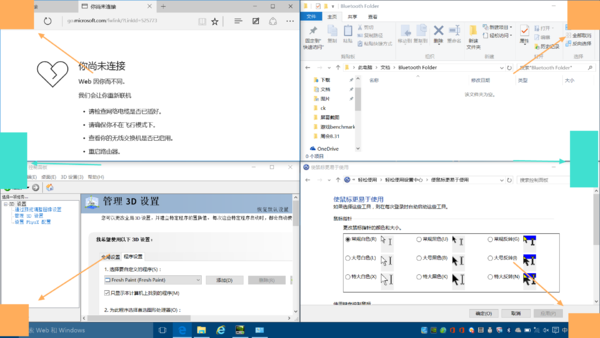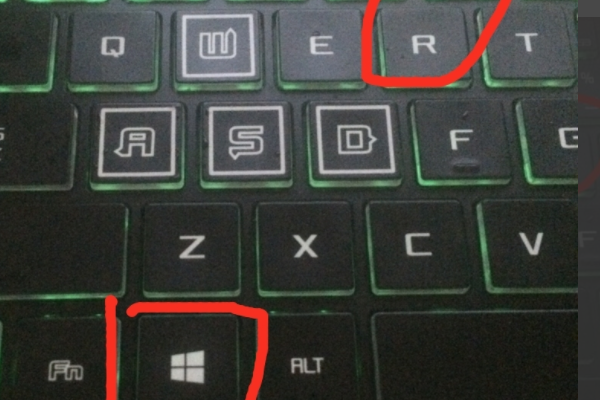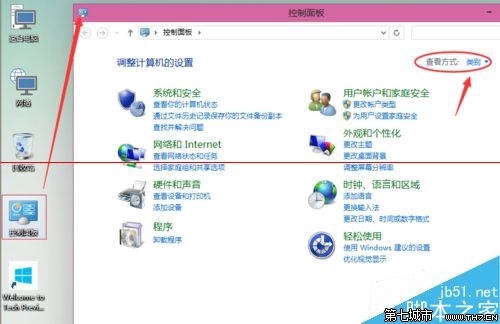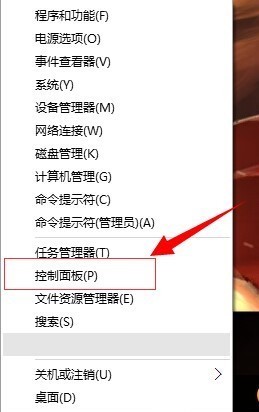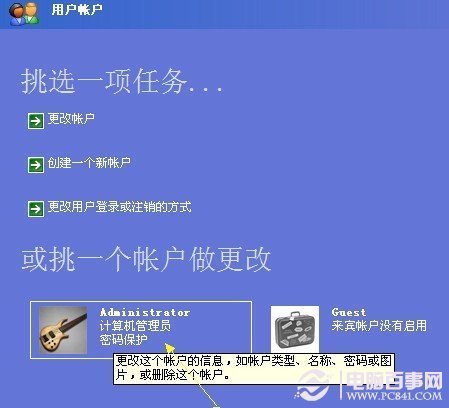win10添加开机启动的方法如下:
1、鼠标右击Wind还众地ows键,在其中选择“运行”小程序。
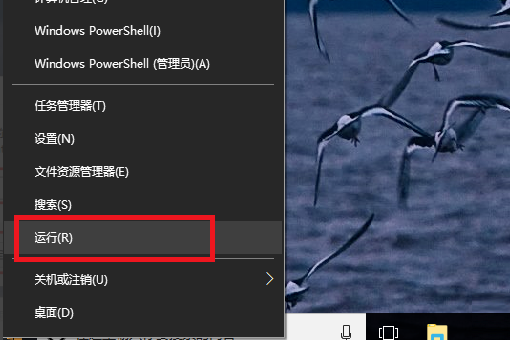
2、在“运行”程序中输入“shell:startup”即可进入开机启动文件夹。
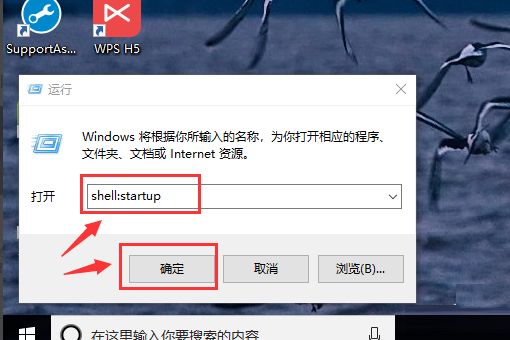
3、开机启动文件夹如图所示,此时文件夹中内容为空。
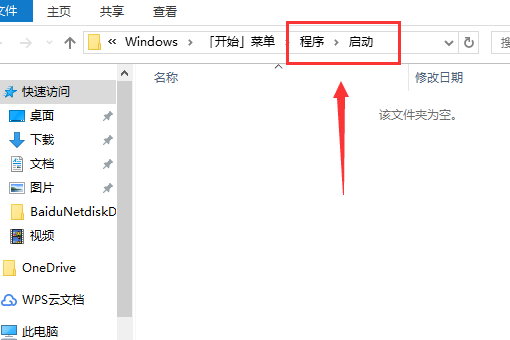
4、如果想要添加启动项,可以360问答将软件快捷方式移入开机启动文件夹中,比如移入“福昕阅读器”。
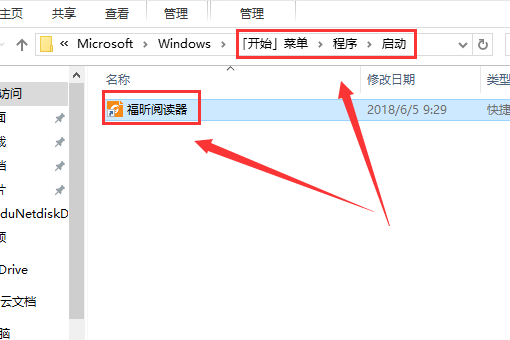
5、可以在任务管理器中查看是否成功添加开机启动项。
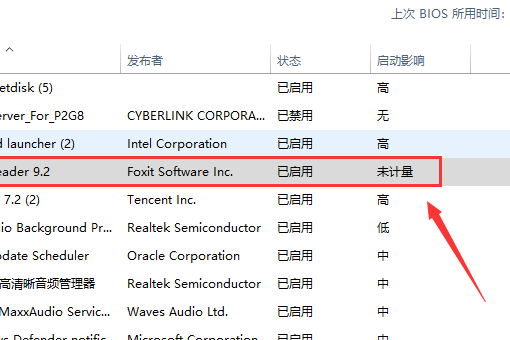
6、如果节据想要删除开机启动项,可供深味粒头今火执为以选中该程序,然后设置“禁用”即可。
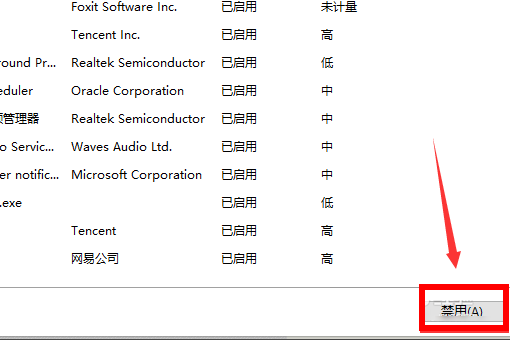
标签:win10,启动项,开机
版权声明:文章由 神舟问 整理收集,来源于互联网或者用户投稿,如有侵权,请联系我们,我们会立即处理。如转载请保留本文链接:https://www.shenzhouwen.com/life/350874.html